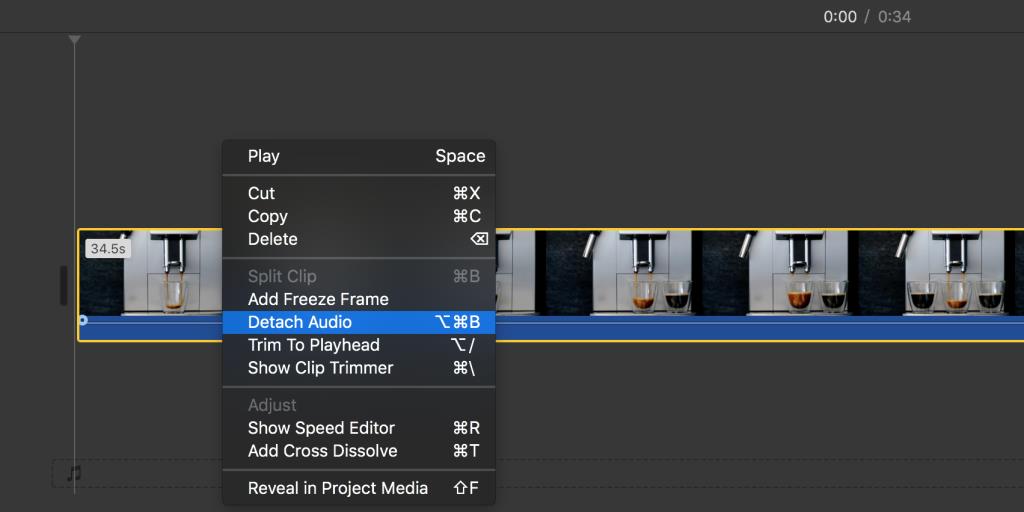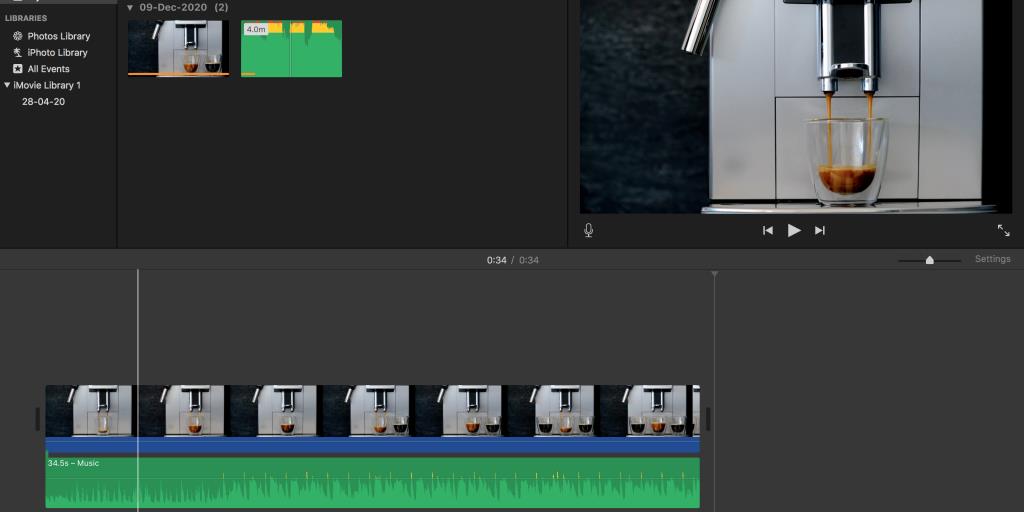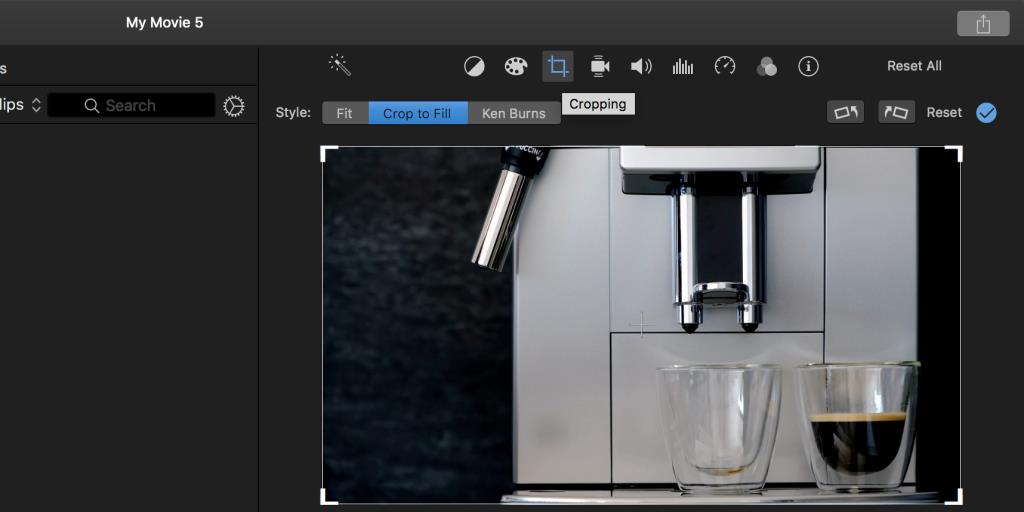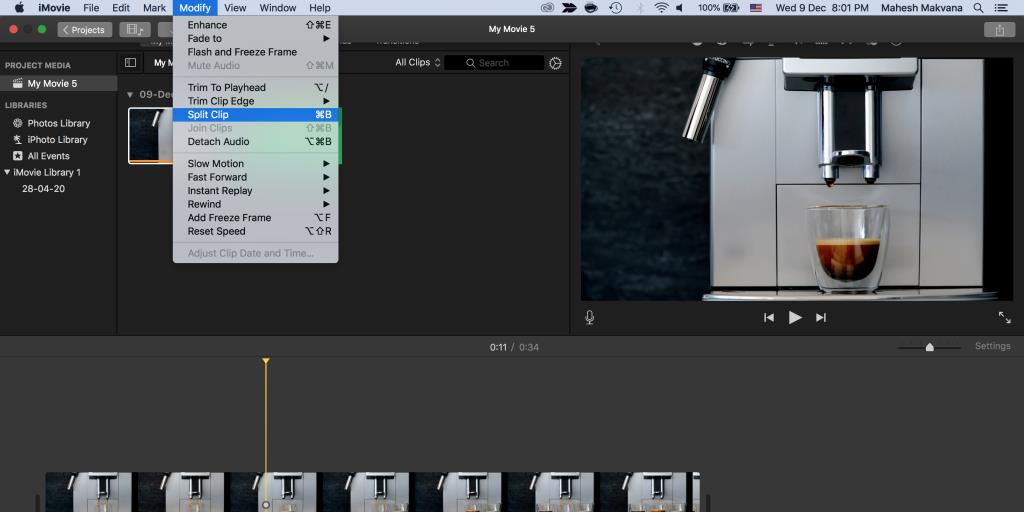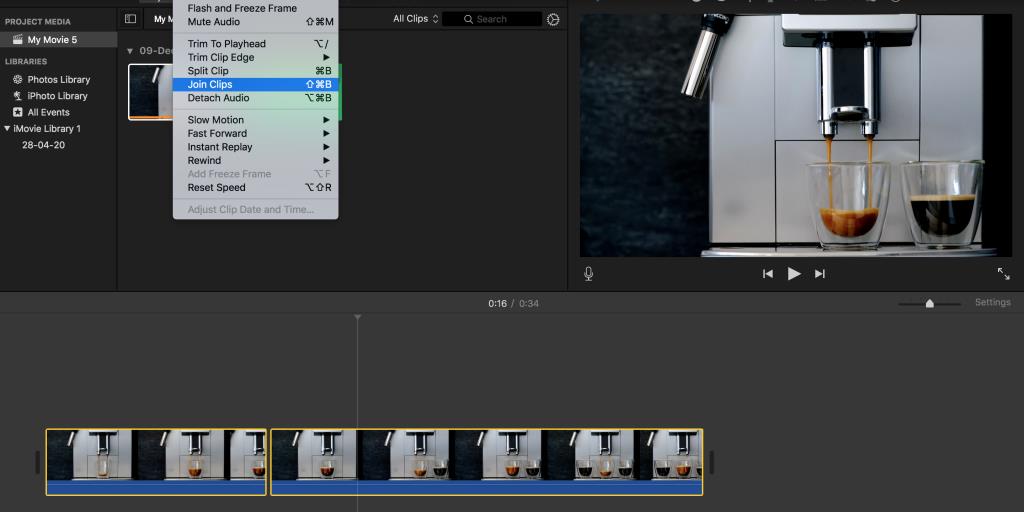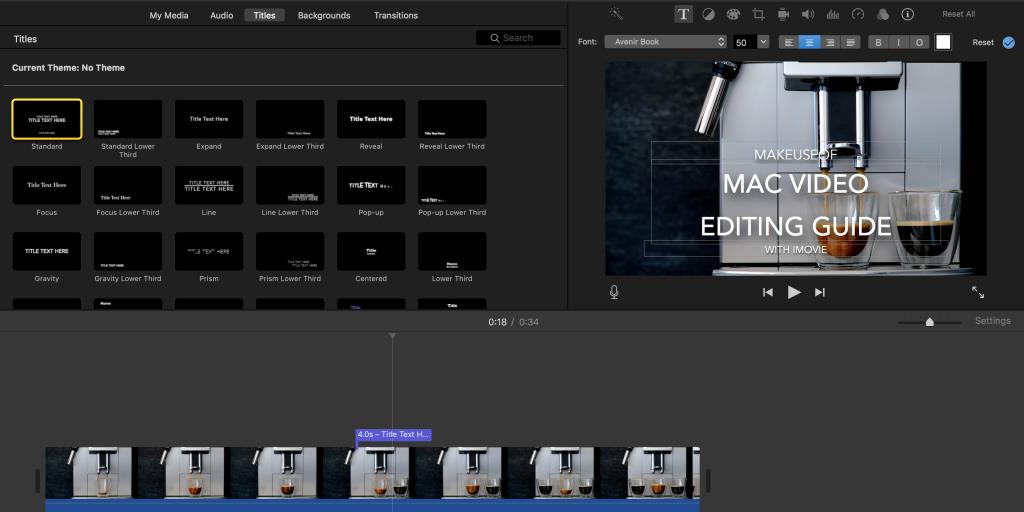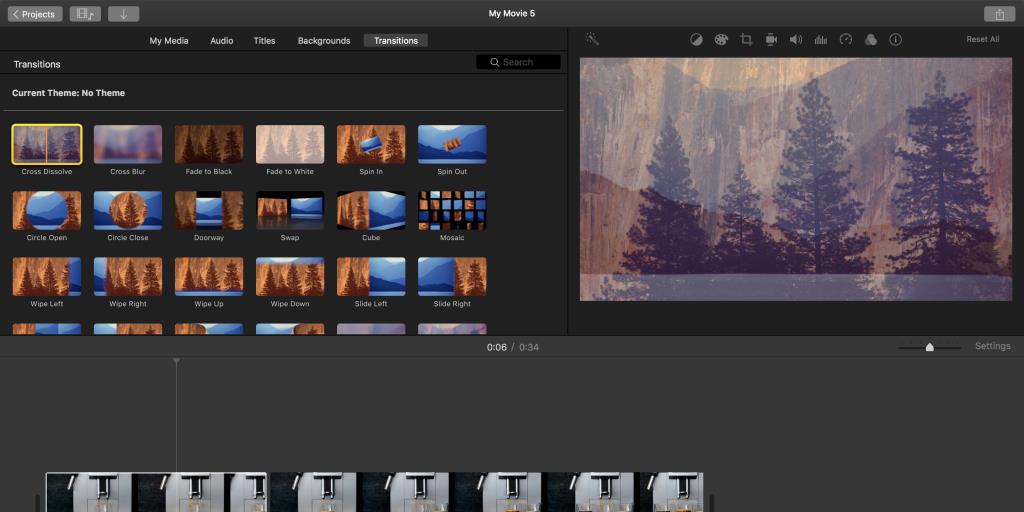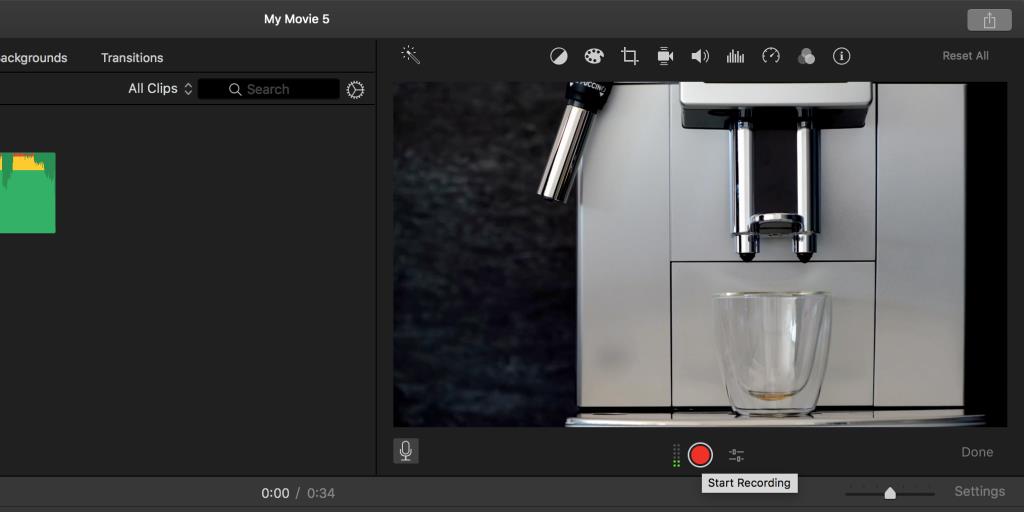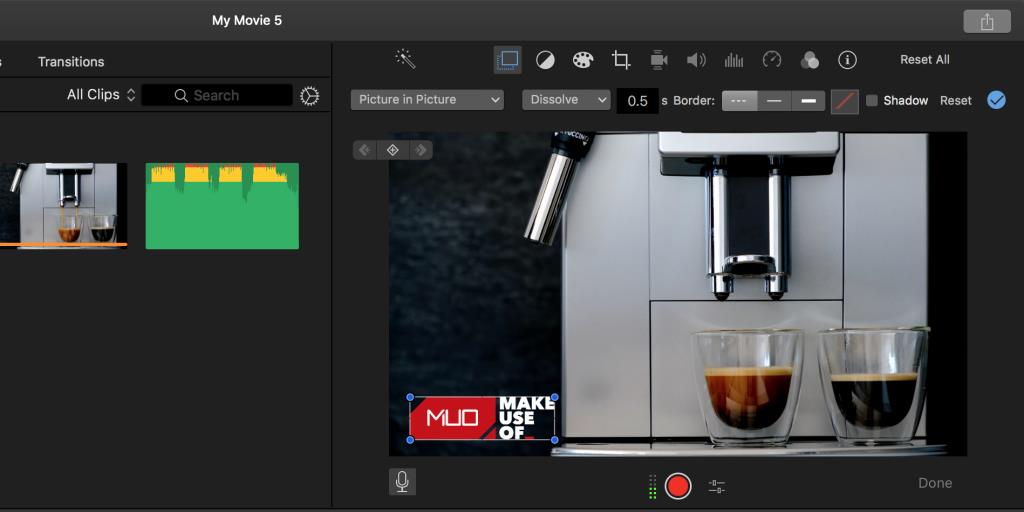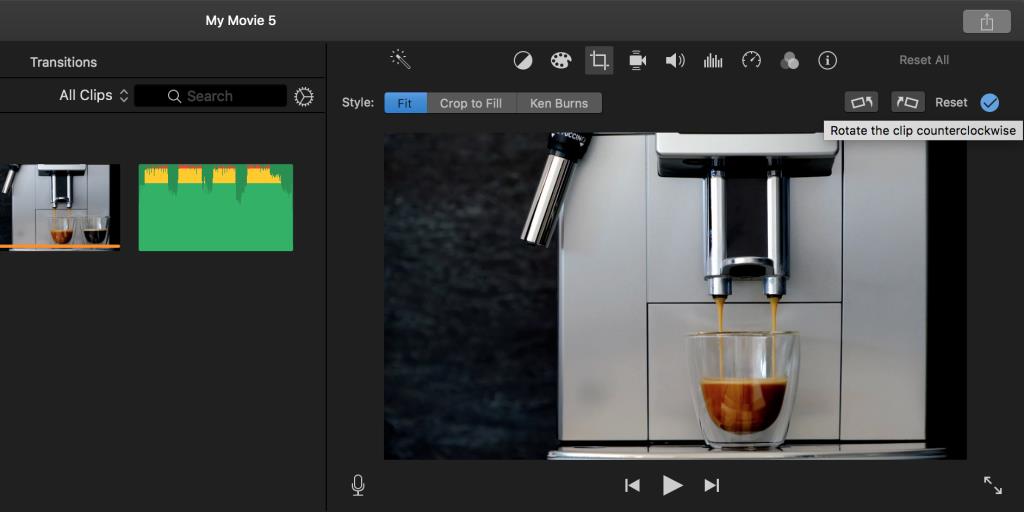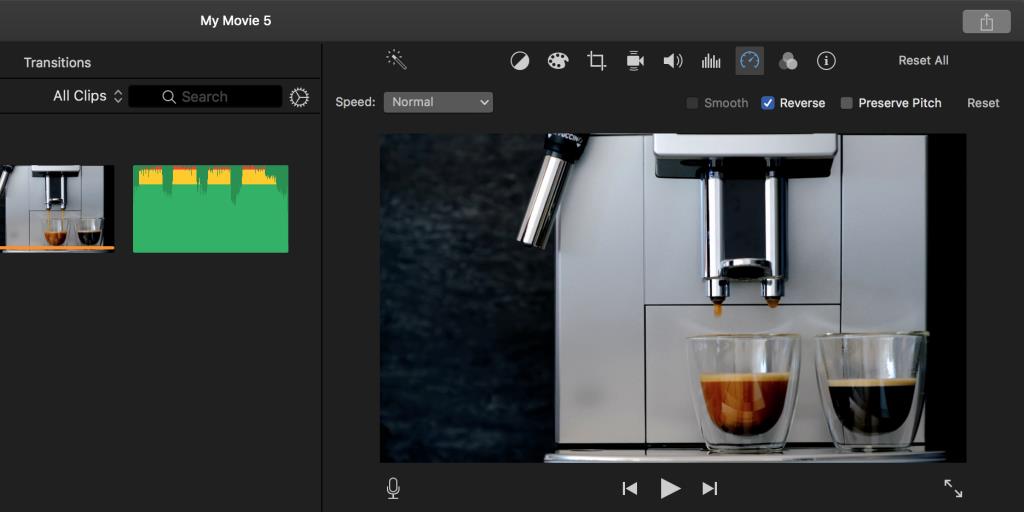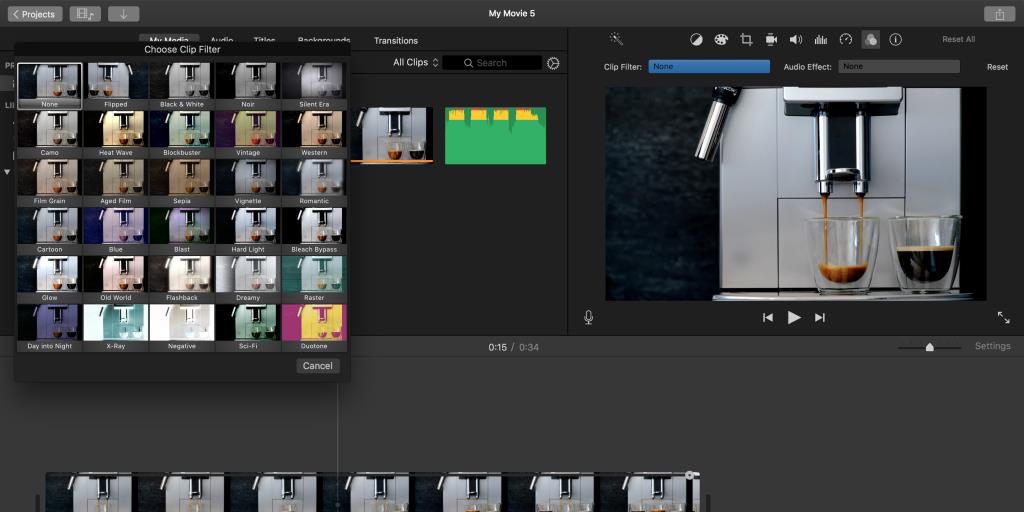Vous voulez éditer une vidéo sur votre Mac mais vous ne savez pas trop comment faire ? Vous êtes arrivé au bon endroit. Nous montrons ici comment vous pouvez utiliser un logiciel de montage vidéo pour macOS pour affiner et améliorer facilement vos vidéos.
Le programme que nous utiliserons est iMovie, qui est un éditeur vidéo gratuit d'Apple pour les appareils macOS et iOS.
Comment supprimer l'audio d'une vidéo
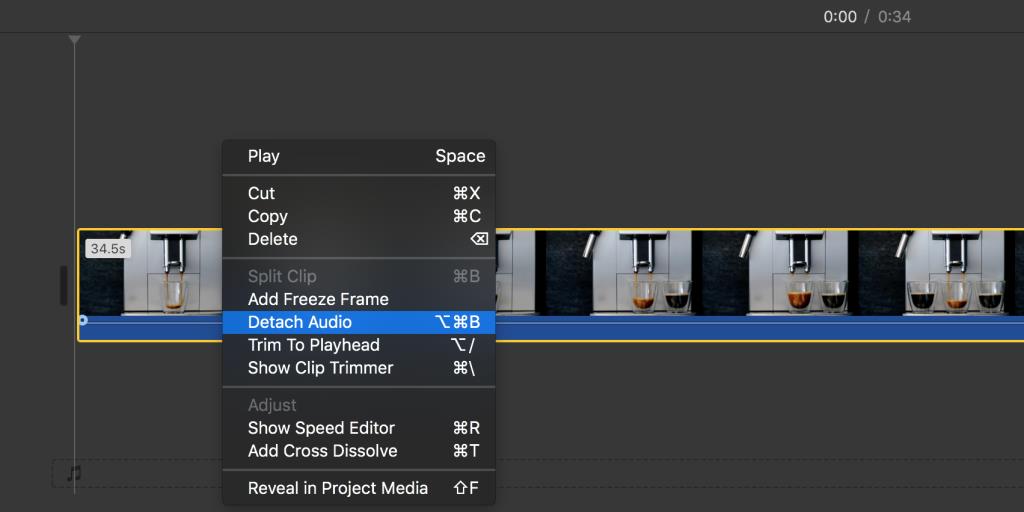
Pour supprimer le son de votre vidéo, procédez comme suit dans iMovie :
- Ouvrez iMovie, créez un nouveau projet et importez la vidéo que vous souhaitez modifier.
- Faites glisser la vidéo sur la chronologie pour pouvoir la modifier.
- Cliquez avec le bouton droit sur la vidéo dans la chronologie et sélectionnez Détacher l'audio .
- Cliquez sur l'audio détaché dans la chronologie et appuyez sur la touche Suppr .
Vous pouvez exporter votre vidéo éditée en cliquant sur le menu Fichier > Partager .
Comment ajouter de la musique de fond à une vidéo
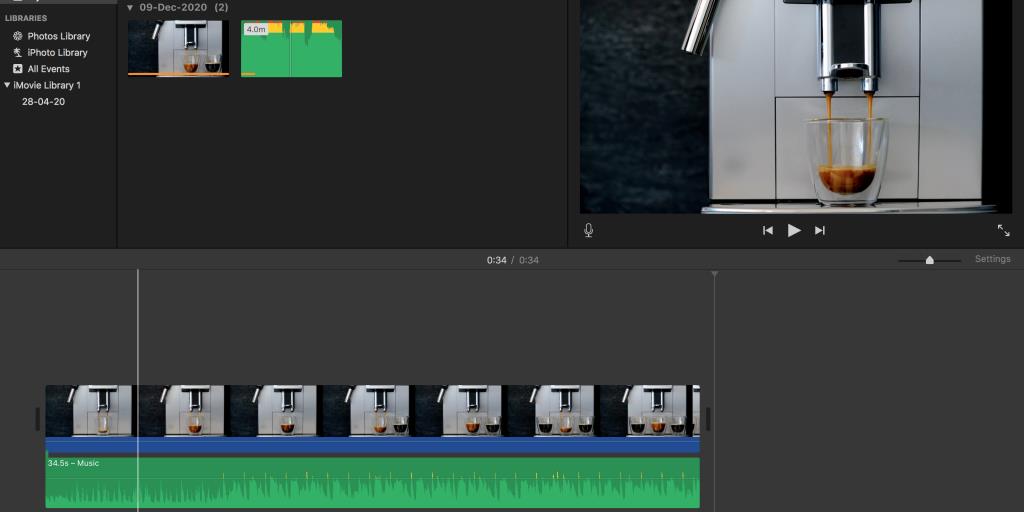
Vous pouvez rendre votre vidéo plus intéressante en y ajoutant de la musique de fond. Avec iMovie, vous pouvez ajouter des fichiers musicaux iTunes et non iTunes à vos vidéos.
Vous pouvez également ajouter de la musique à une vidéo sur des ordinateurs Windows .
Voici comment:
- Assurez-vous que votre vidéo est déjà sur la timeline d'iMovie.
- Si votre piste musicale n'est pas déjà dans iMovie, cliquez sur Fichier > Importer un média et ajoutez la piste.
- Si votre fichier musical se trouve dans iTunes, cliquez sur Audio et sélectionnez iTunes .
- Faites glisser votre fichier musical et placez-le sous votre vidéo sur la timeline.
- Votre vidéo devrait maintenant contenir la musique de fond que vous avez choisie.
Comment recadrer une vidéo
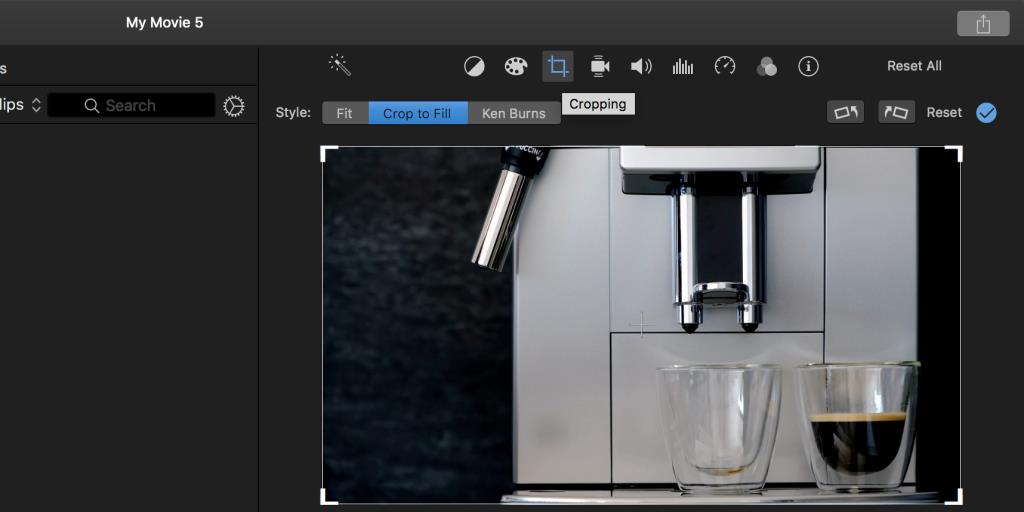
Le recadrage vous permet de supprimer les zones indésirables de votre vidéo. Par exemple, si quelque chose apparaît dans le cadre mais que vous ne le souhaitez pas, vous pouvez le recadrer avec iMovie.
Pour faire ça:
- Assurez-vous que votre vidéo est placée sur la timeline principale.
- Cliquez sur l' option Recadrage au-dessus du mini lecteur.
- Sélectionnez l' option Rogner pour remplir .
- Vous verrez maintenant des poignées réglables dans le mini lecteur. Faites glisser ces poignées pour spécifier la zone que vous souhaitez conserver dans votre vidéo.
- Cliquez sur l'icône de coche pour enregistrer les modifications.
Comment augmenter ou diminuer la vitesse de lecture d'une vidéo

Vous pouvez accélérer ou ralentir votre vidéo dans iMovie, et voici comment procéder :
- Sélectionnez votre clip vidéo dans la chronologie.
- Sélectionnez l' icône Vitesse dans le coin supérieur droit.
- Choisissez une option de vitesse dans le menu déroulant Vitesse .
- Sélectionnez Personnalisé dans le menu déroulant si vous souhaitez spécifier votre propre vitesse vidéo.
Comment diviser une vidéo en plusieurs parties
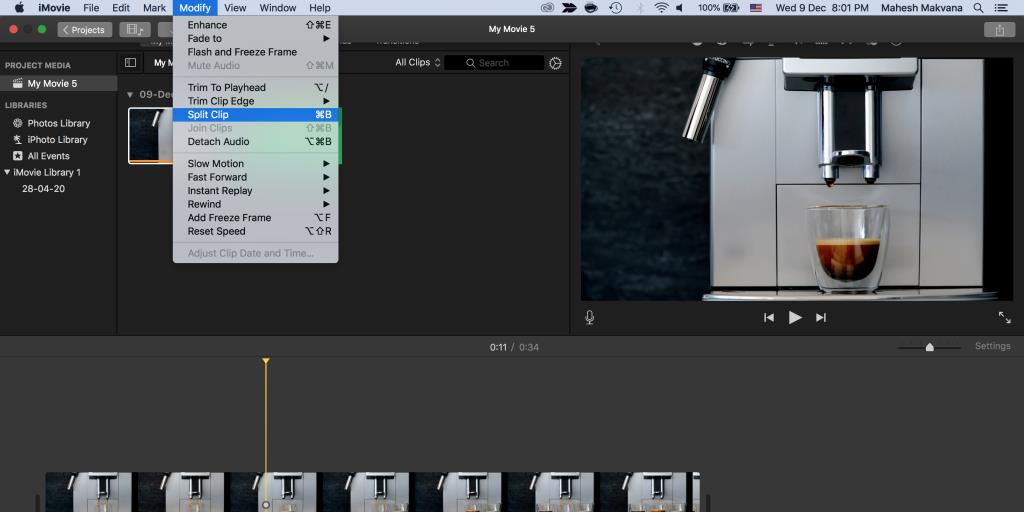
Si vous souhaitez créer plusieurs clips à partir d'un seul clip vidéo plus grand, vous pouvez le faire comme suit dans iMovie sur un Mac :
- Placez la tête de lecture à l'endroit où vous souhaitez diviser la vidéo en deux parties.
- Cliquez sur Modifier > Diviser le clip en haut. Vous pouvez également appuyer sur le raccourci Commande + B.
Comment fusionner plusieurs clips vidéo
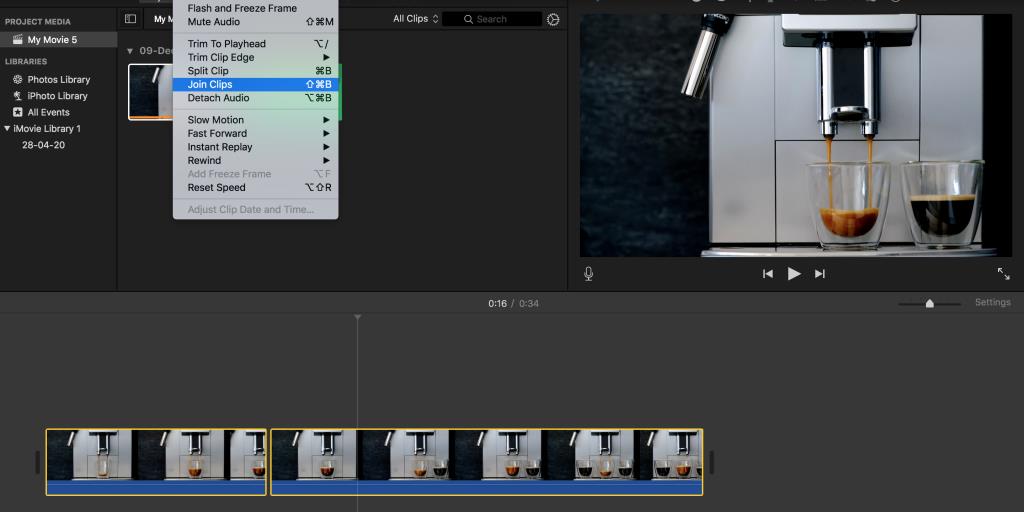
Si vos clips vidéo sont éparpillés un peu partout, vous pouvez tous les joindre et faire un seul clip.
Voici comment combiner des clips vidéo dans iMovie :
- Sélectionnez les vidéos que vous souhaitez rejoindre sur la timeline. Maintenez la touche Commande enfoncée pour sélectionner plusieurs vidéos.
- Cliquez sur Modifier > Joindre les clips en haut pour fusionner vos clips en un seul.
Comment ajouter du texte à une vidéo
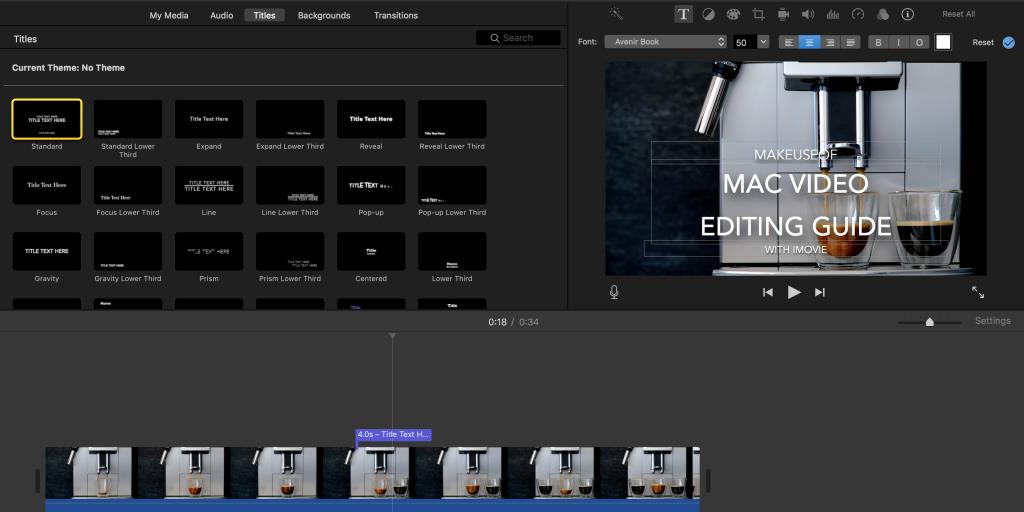
iMovie propose de nombreux styles de texte à ajouter à votre vidéo, et vous pouvez y accéder comme suit :
- Placez la tête de lecture à l'endroit où vous souhaitez ajouter le texte.
- Cliquez sur l' onglet Titres et choisissez le style de texte que vous souhaitez ajouter.
- Double-cliquez sur le style et il sera ajouté à votre vidéo.
- Vous pouvez maintenant saisir votre texte personnalisé.
Comment ajouter un effet de transition entre deux clips
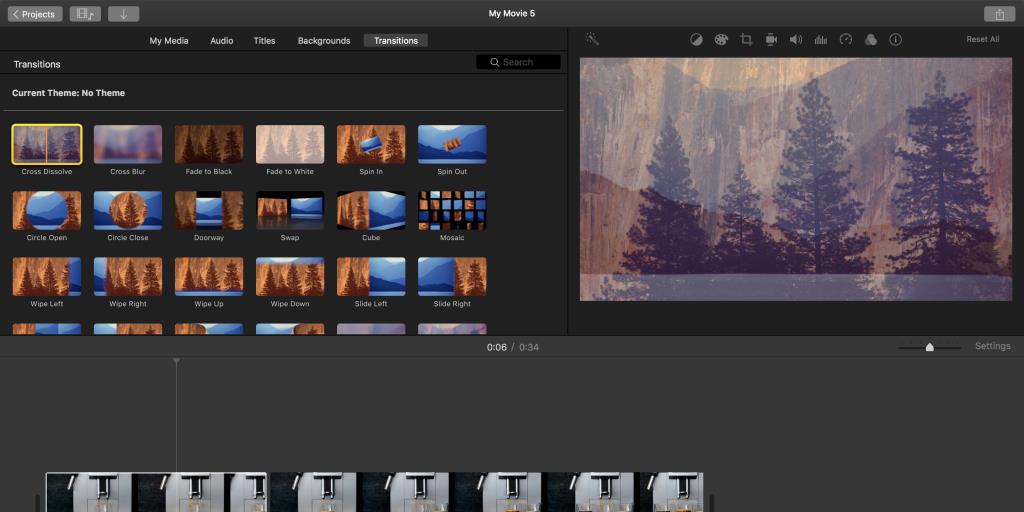
Les effets de transition vidéo empêchent un clip de se terminer brusquement. Si vous avez plusieurs clips vidéo, voici comment ajouter un effet de transition pour les mélanger plus facilement :
- Cliquez sur la vidéo à laquelle vous souhaitez ajouter un effet de transition sur la timeline.
- Sélectionnez l' onglet Transitions en haut.
- Double-cliquez sur l'effet de transition que vous aimez et il sera ajouté à votre vidéo.
Comment ajouter une voix off à une vidéo
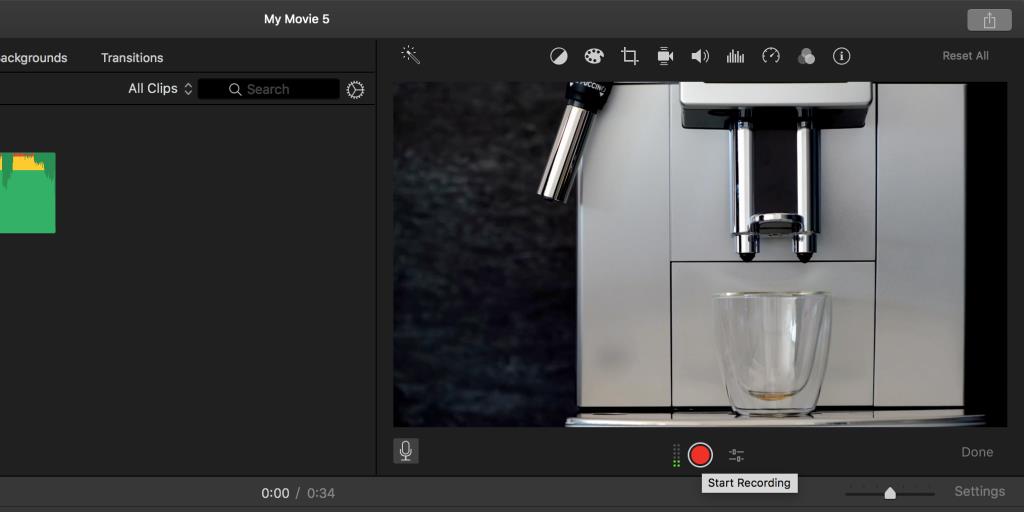
Avec iMovie, vous pouvez enregistrer et ajouter une voix off à votre vidéo sans quitter l'application. Il existe une option d'enregistrement intégrée que vous pouvez utiliser pour effectuer des enregistrements audio personnalisés.
Vous pouvez accéder à cette option en procédant comme suit :
- Déplacez la tête de lecture à l'endroit où vous souhaitez ajouter une voix off.
- Cliquez sur l' icône Enregistrer la voix off , puis cliquez sur le bouton rouge à côté.
- Vous verrez un compte à rebours, puis votre enregistrement audio commencera.
- Cliquez sur le bouton d'arrêt rouge lorsque vous avez terminé l'enregistrement.
Comment ajouter un filigrane à une vidéo
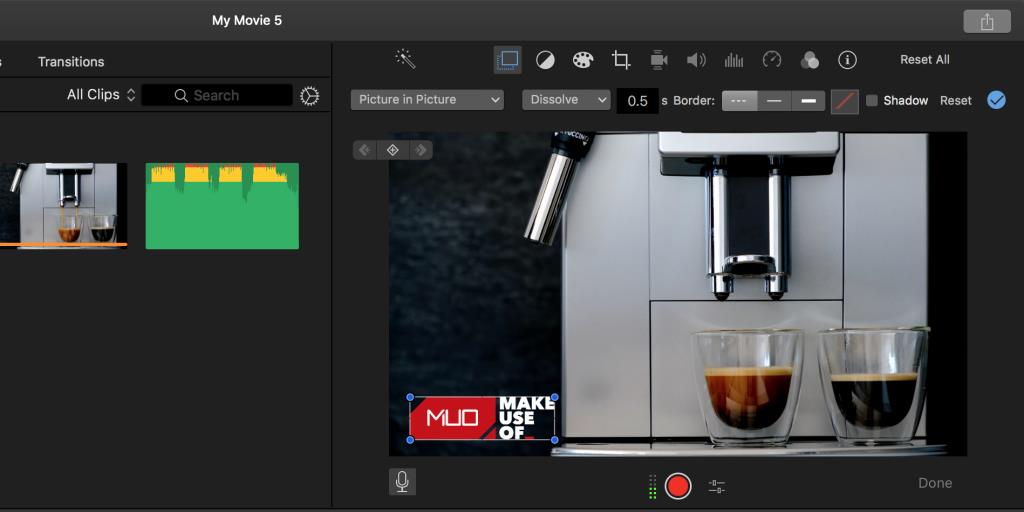
Le filigrane de vos vidéos sur un Mac est aussi simple que de placer votre image de filigrane sur votre vidéo.
Vous pouvez le faire comme suit dans l'application iMovie :
- Cliquez sur Fichier > Importer un média dans iMovie pour importer votre image de filigrane.
- Faites glisser votre image de filigrane et placez-la au-dessus de votre vidéo sur la timeline.
- Faites glisser le filigrane pour qu'il soit de la même taille que votre vidéo sur la timeline. Cela ajoute le filigrane à l'ensemble de votre vidéo.
- Cliquez sur votre filigrane dans la chronologie, puis sélectionnez l' outil Recadrage en haut à droite.
- Choisissez Ajuster dans le menu Style .
- Cliquez sur l' option Paramètres de superposition vidéo dans le coin supérieur droit.
- Cliquez sur Coupe et choisissez Image dans l'image .
- Vous pouvez maintenant faire glisser et placer votre filigrane où vous le souhaitez sur votre vidéo.
Si vous utilisez un autre éditeur vidéo, découvrez d'autres façons d'ajouter un filigrane à une vidéo .
Comment faire pivoter une vidéo
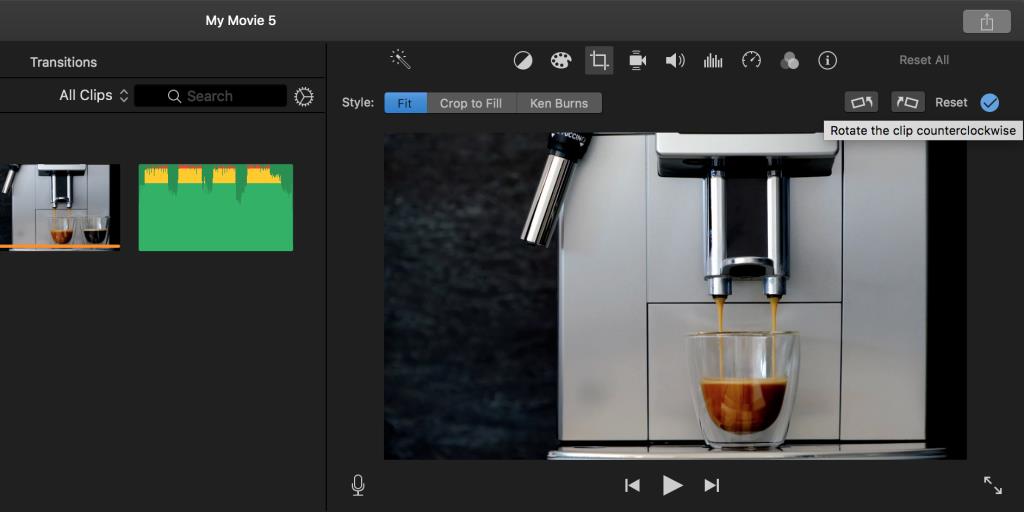
Si votre vidéo n'est pas dans la bonne orientation, vous pouvez la faire pivoter avec iMovie :
- Sélectionnez votre vidéo sur la timeline et cliquez sur l' icône de recadrage en haut à droite.
- Cliquez sur Faire pivoter le clip dans le sens inverse des aiguilles d'une montre ou Faire pivoter le clip dans le sens des aiguilles d'une montre .
- Vous pouvez cliquer plusieurs fois sur ces options pour continuer à faire pivoter votre vidéo.
Comment inverser un clip vidéo
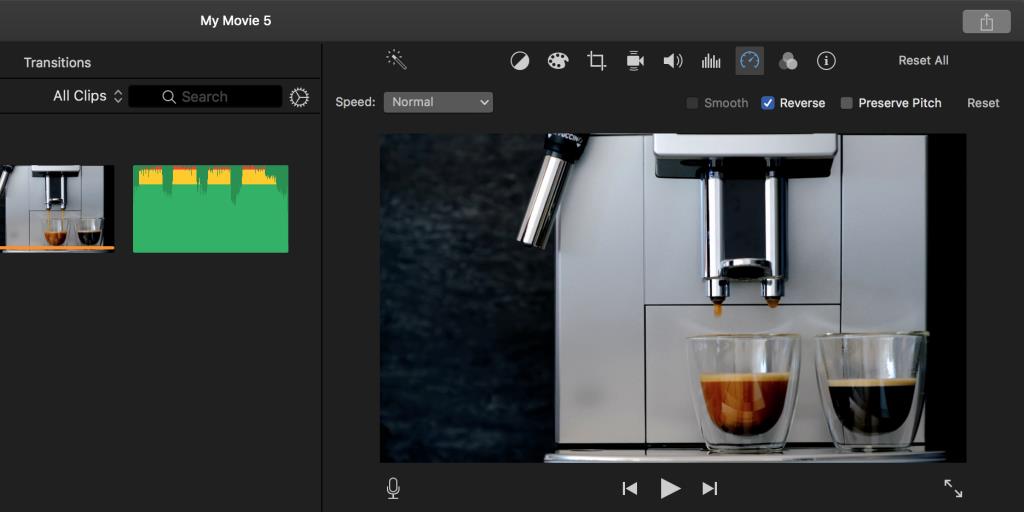
Vous pouvez faire en sorte que votre vidéo soit lue à l'envers en suivant ces étapes :
- Sélectionnez votre vidéo sur la timeline.
- Cliquez sur l' icône Vitesse dans le coin supérieur droit.
- Cochez l' option Inverser .
Comment ajouter des filtres et des effets à une vidéo
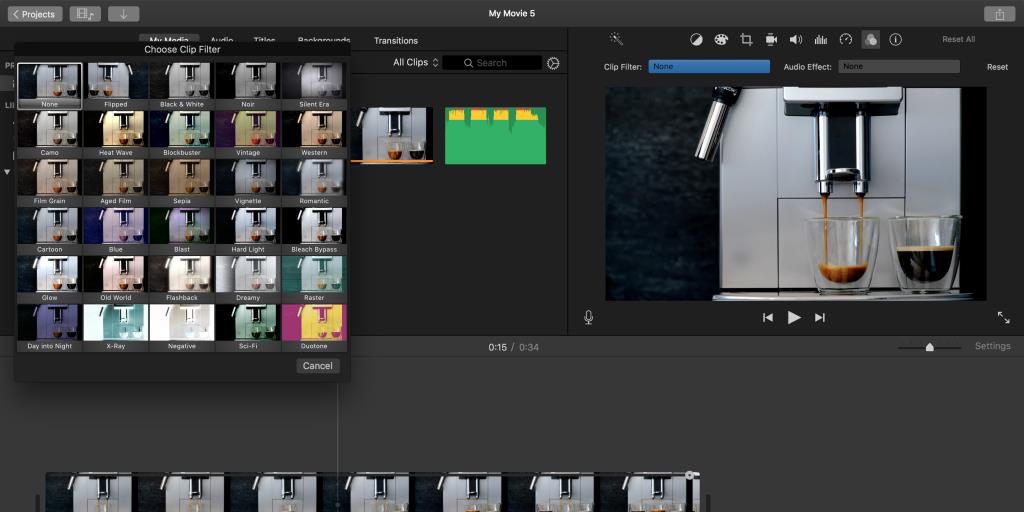
iMovie propose plusieurs filtres et effets à ajouter à vos clips vidéo. Vous pouvez y accéder comme suit :
- Cliquez sur le clip auquel vous souhaitez ajouter un filtre ou un effet sur la timeline.
- Sélectionnez l' option Filtre de clip et effets audio dans le coin supérieur droit.
- Cliquez sur le menu déroulant à côté de Filtre de clip .
- Vous devriez maintenant voir tous les filtres que vous pouvez ajouter à votre vidéo.
- Cliquez sur un filtre et il sera ajouté à votre vidéo.
Éditer rapidement et facilement des vidéos sur un Mac
Il existe de nombreux éditeurs vidéo Mac sur le marché, mais iMovie doit être le plus simple. Cette application vous permet d'effectuer presque toutes les tâches de montage vidéo de base sans vous coûter un centime.
Comme les vidéos, vous pouvez également éditer des fichiers audio sur votre Mac. Il existe de nombreux éditeurs audio pour Mac que vous pouvez utiliser pour créer et modifier des fichiers audio sur macOS.